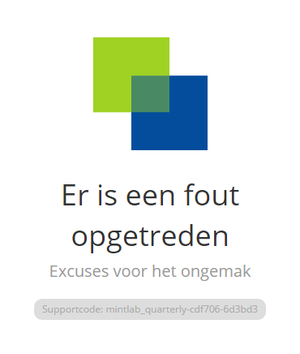Foutmeldingen: verschil tussen versies
(→Foutmelding bij fase verhogen) |
(→Foutmelding bij fase verhogen) |
||
| (2 tussenliggende versies door dezelfde gebruiker niet weergegeven) | |||
| Regel 6: | Regel 6: | ||
{| width="100%" | {| width="100%" | ||
|- style="vertical-align:top;" | |- style="vertical-align:top;" | ||
| − | |De standaard foutmelding die tegengekomen kan worden toont het logo van zaaksysteem met de tekst <i>"Er is een fout opgetreden - Excuses voor het ongemak"</i>, gevolgd door een supportcode. De supportcode kan gebruikt worden voor het aanmelden van een [ | + | |De standaard foutmelding die tegengekomen kan worden toont het logo van zaaksysteem met de tekst <i>"Er is een fout opgetreden - Excuses voor het ongemak"</i>, gevolgd door een supportcode. De supportcode kan gebruikt worden voor het aanmelden van een [[Servicedesk#Melding|Melding]] aan de servicedesk, zodat het ontwikkelteam van Mintlab de oorzaak van het probleem snel kan achterhalen. |
|[[bestand:Foutmelding ZSOD.png|thumb|Standaard foutmelding]] | |[[bestand:Foutmelding ZSOD.png|thumb|Standaard foutmelding]] | ||
|} | |} | ||
| Regel 20: | Regel 20: | ||
=== Foutmelding bij fase verhogen === | === Foutmelding bij fase verhogen === | ||
| − | Er zijn verschillende redenen waarom een faseverhoging kan worden tegen gehouden of kan falen. Het intentioneel tegenhouden van een faseovergang is hier beschreven: [ | + | Er zijn verschillende redenen waarom een faseverhoging kan worden tegen gehouden of kan falen. Het intentioneel tegenhouden van een faseovergang is hier beschreven: [[Zaakdossier_fase_afronden|Volgende fase]]. Voor andere redenen kan een melding gedaan worden bij Mintlab. |
=== Eeuwige spinner === | === Eeuwige spinner === | ||
Huidige versie van 19 aug 2016 om 11:23
Inhoud
Algemeen
Standaard foutmelding
| De standaard foutmelding die tegengekomen kan worden toont het logo van zaaksysteem met de tekst "Er is een fout opgetreden - Excuses voor het ongemak", gevolgd door een supportcode. De supportcode kan gebruikt worden voor het aanmelden van een Melding aan de servicedesk, zodat het ontwikkelteam van Mintlab de oorzaak van het probleem snel kan achterhalen. |
Test van koppelprofiel
Een test van een koppelprofiel kan falen door een fout aan de kant van zaaksysteem en/of door een fout aan de kant de applicatie waarmee zaaksysteem gekoppeld wordt. Controleer het volgende:
- De instellingen van het koppelprofiel
- Of er wijzigingen in de zaaksysteem software geweest zijn
- Of er wijzigingen in de andere applicatie geweest zijn: firewall, software wijzigingen, etc
Neem contact op met Mintlab of de leverancier van de andere applicatie om het probleem aan te melden of meer informatie op te vragen.
Foutmelding bij fase verhogen
Er zijn verschillende redenen waarom een faseverhoging kan worden tegen gehouden of kan falen. Het intentioneel tegenhouden van een faseovergang is hier beschreven: Volgende fase. Voor andere redenen kan een melding gedaan worden bij Mintlab.
Eeuwige spinner
Wanneer een actie geïnitieerd wordt dan wordt er een spinner getoond, zodat het duidelijk is dat het systeem bezig is met het uitvoeren van de actie. Het kan voorkomen dat het proces vast komt te zitten in een eeuwige loop, waardoor de spinner ook altijd aanwezig blijft. In sommige gevallen kan op de spinner geklikt worden om deze te verwijderen; in andere gevallen moet de gehele pagina opnieuw geladen worden. Sluit eerst uit dat het een eenmalige fout is geweest in het systeem door de actie nogmaals te initieren. Mocht de actie herhaaldelijk tot een eeuwige spinner leiden dan kan hier melding van gedaan worden bij Mintlab.
Het aanmaken van een sjabloon
Mogelijke redenen voor het falen van het aanmaken van een sjabloon zijn:
- Het sjabloon is niet aanwezig of corrupt. Controleer dit door het sjabloon uit de catalogus te downloaden
- Het is theoretisch mogelijk dat er geen documenten toegevoegd kunnen worden. Controleer dit door een document aan de zaak toe te voegen. Mocht dit het geval zijn dan kan hier melding van gedaan worden bij Mintlab